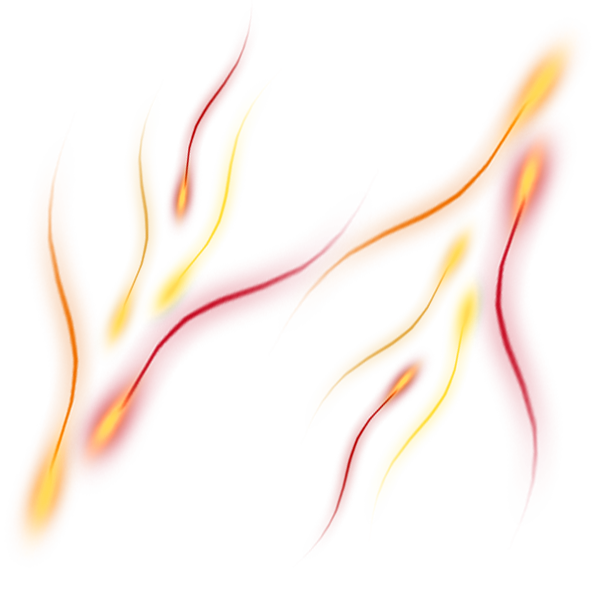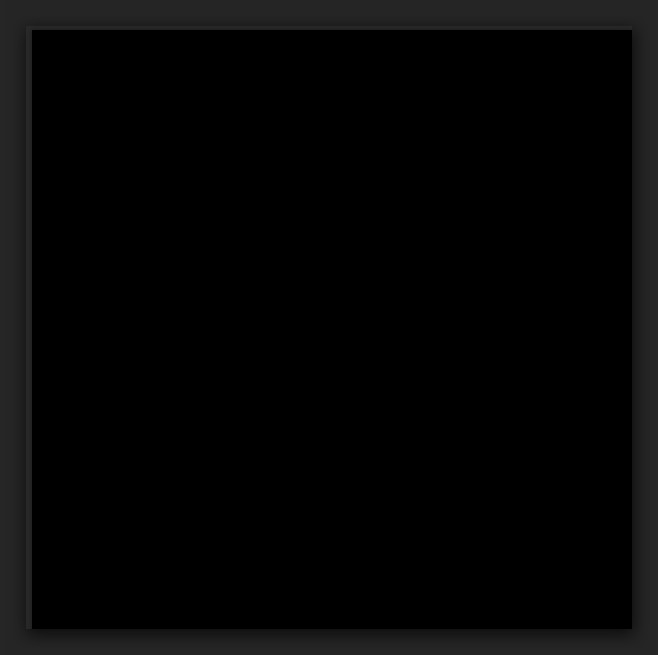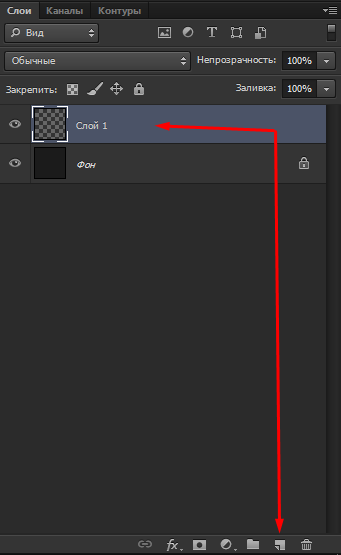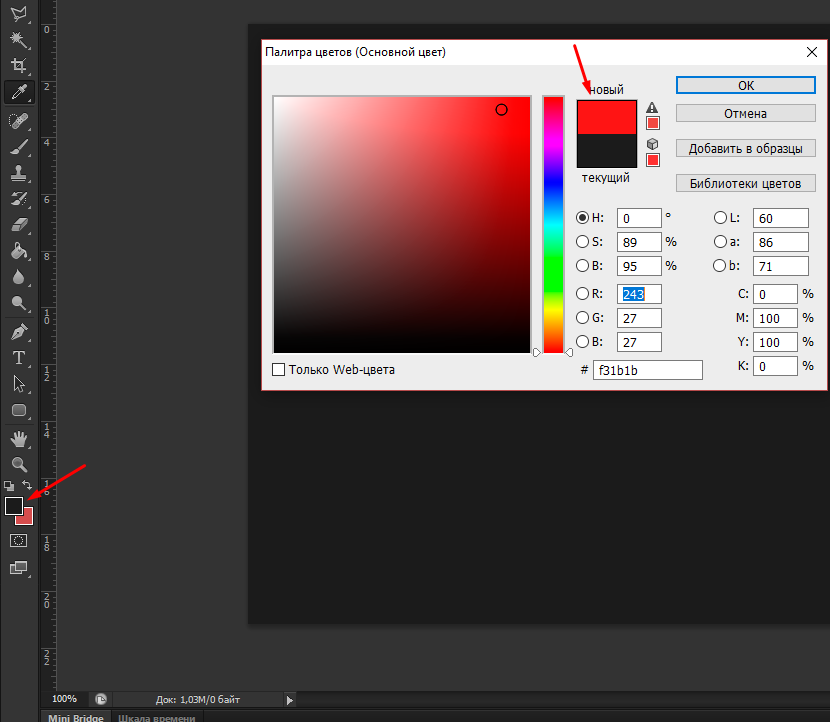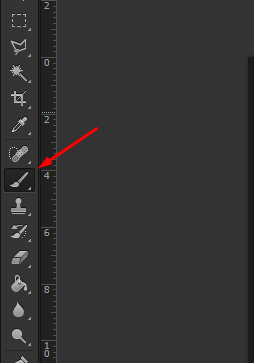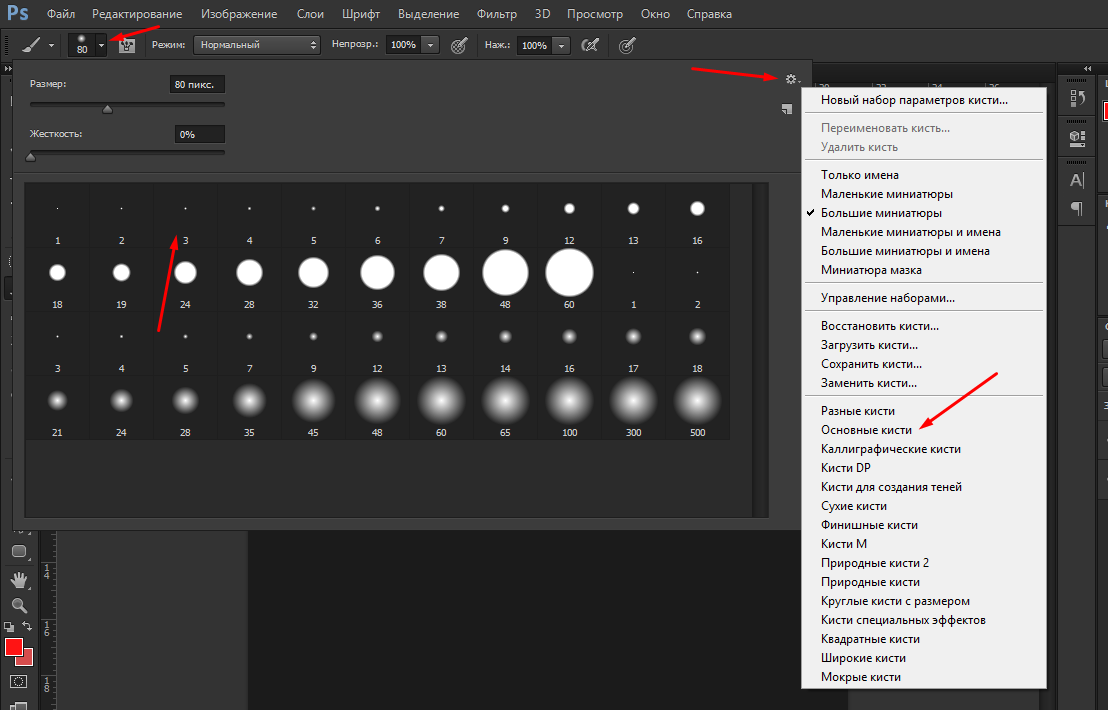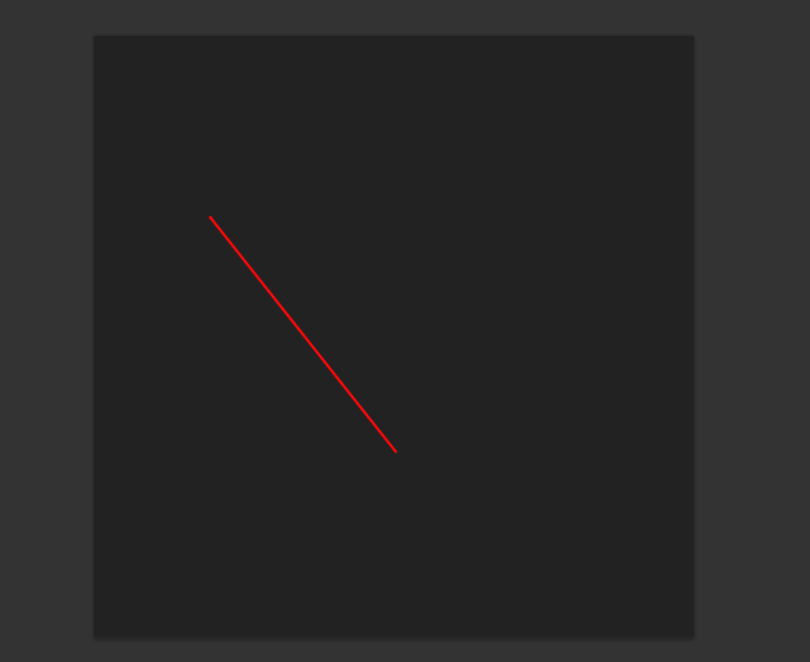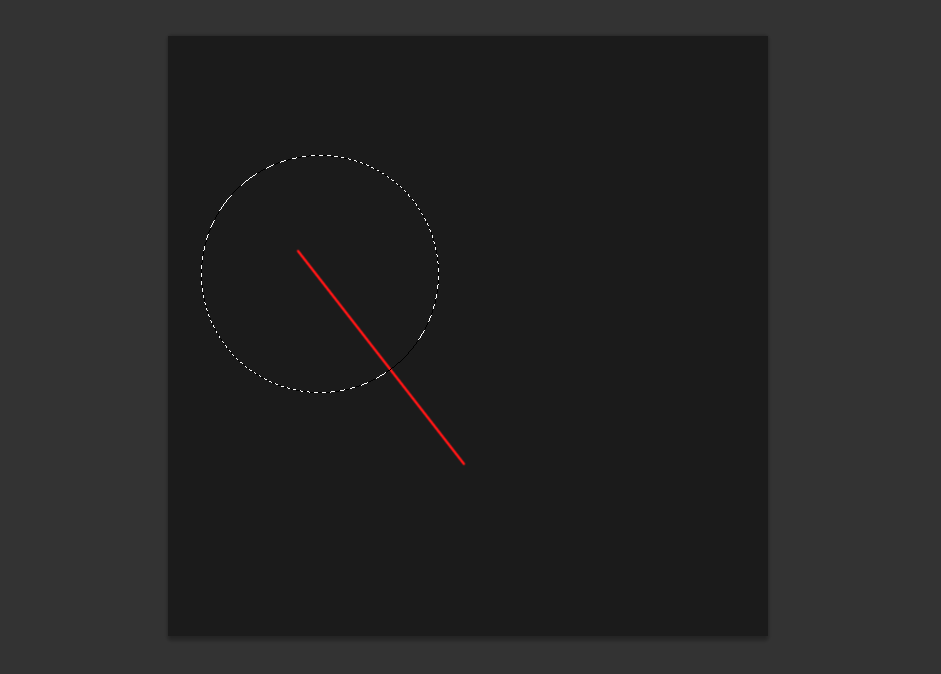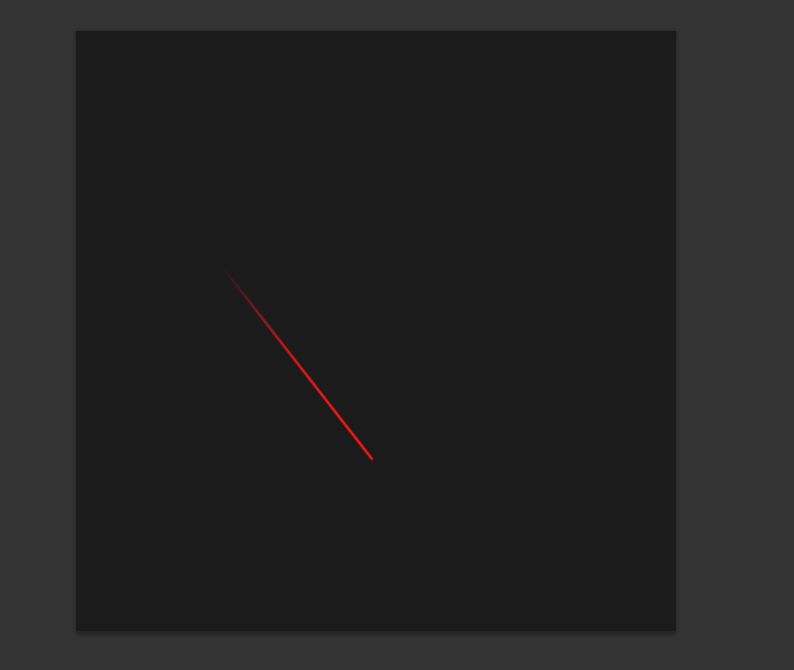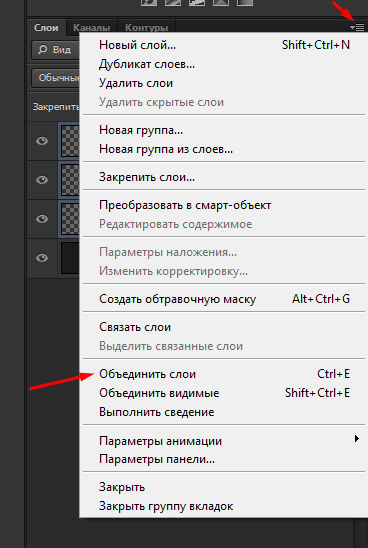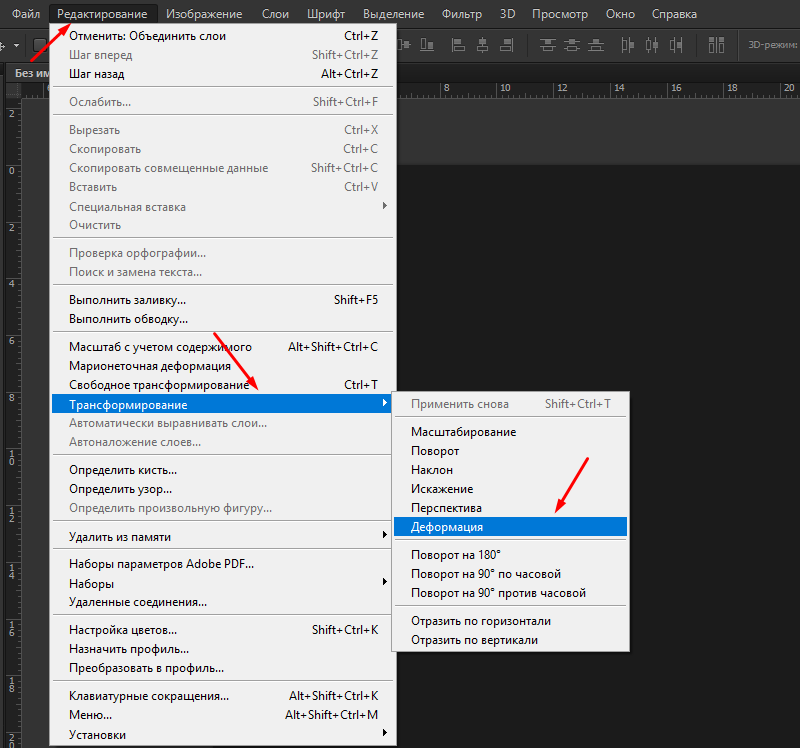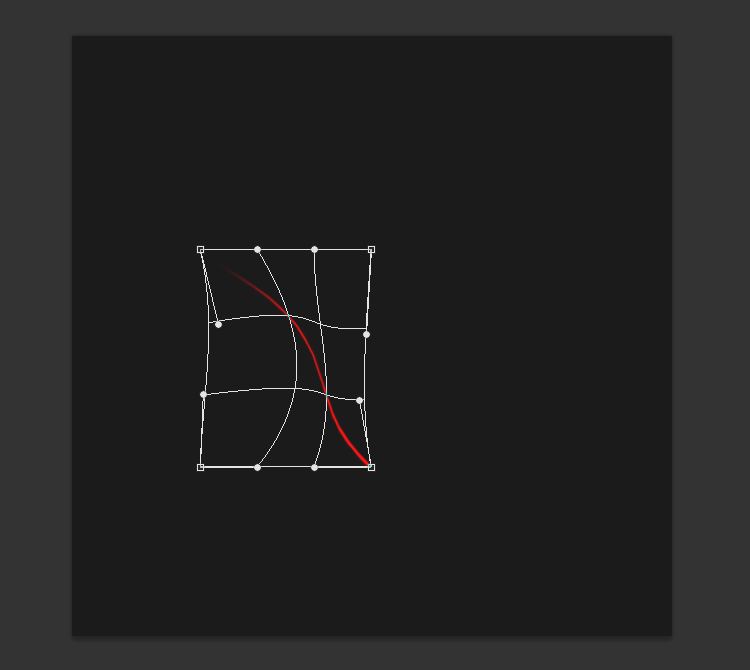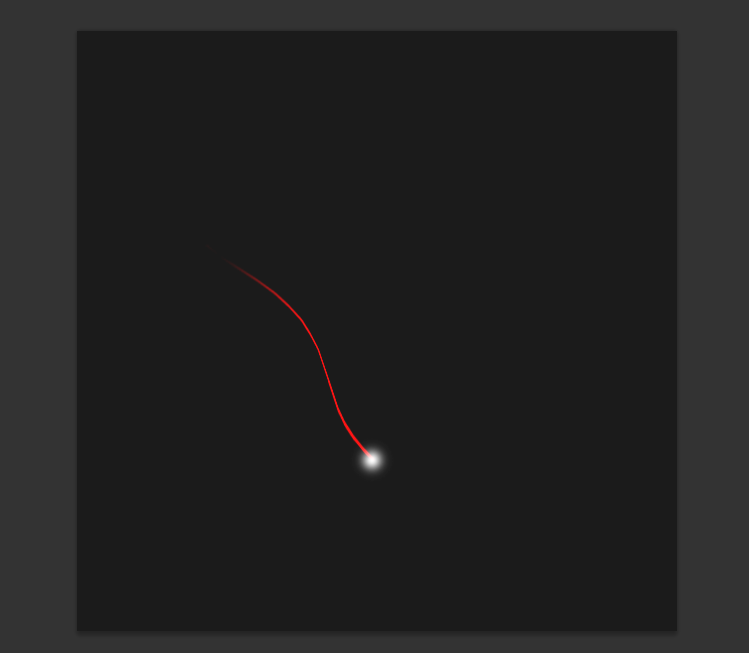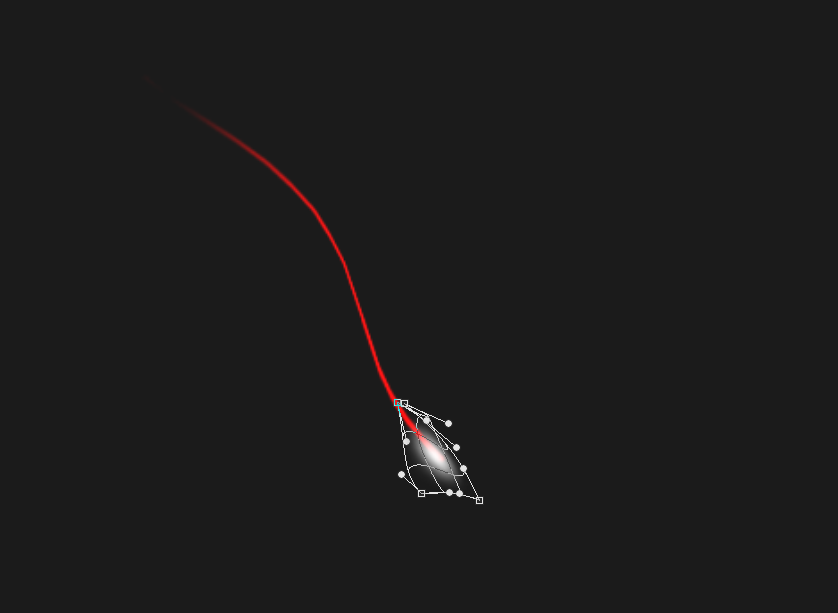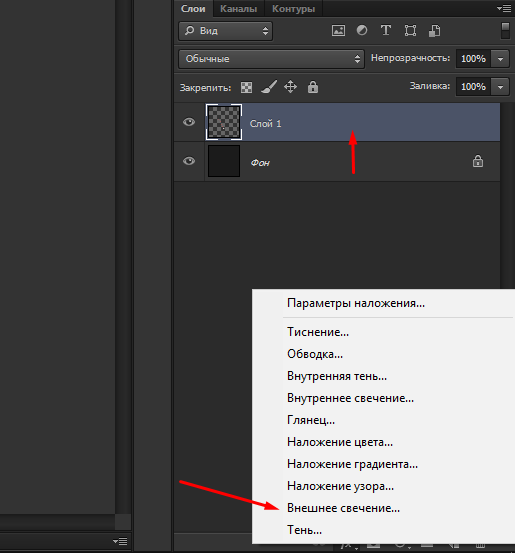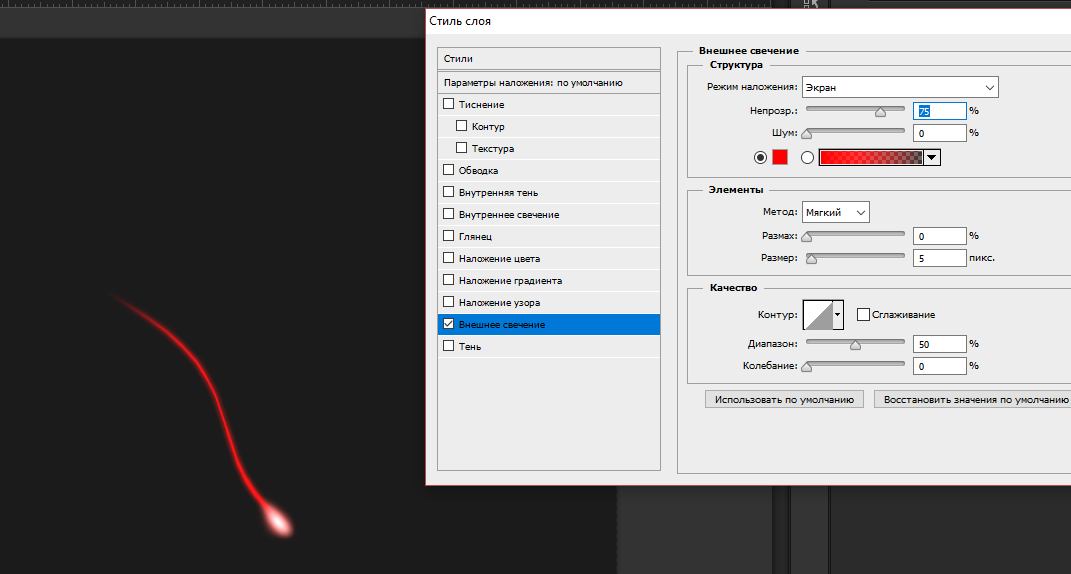|
Рисуем цветные абстрактные линии в фотошопе
|
|
Дата: Понедельник, 04.09.2017, 10:15 | Сообщение # 1 |
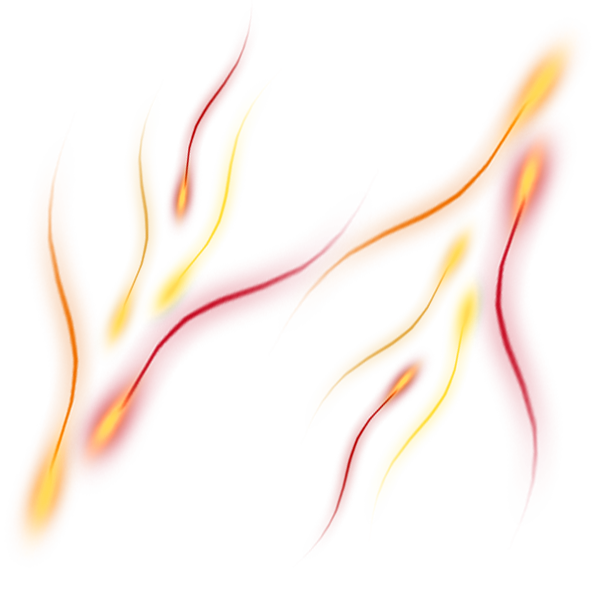
[table]В этом уроке я покажу, как сделать такие абстрактные цветные линии в Фотошопе.[/table]
[table]Создаем новый документ ( Файл - Создать) ставим размер 600 х 600 пикселей и заливаем черным цветом[/table]
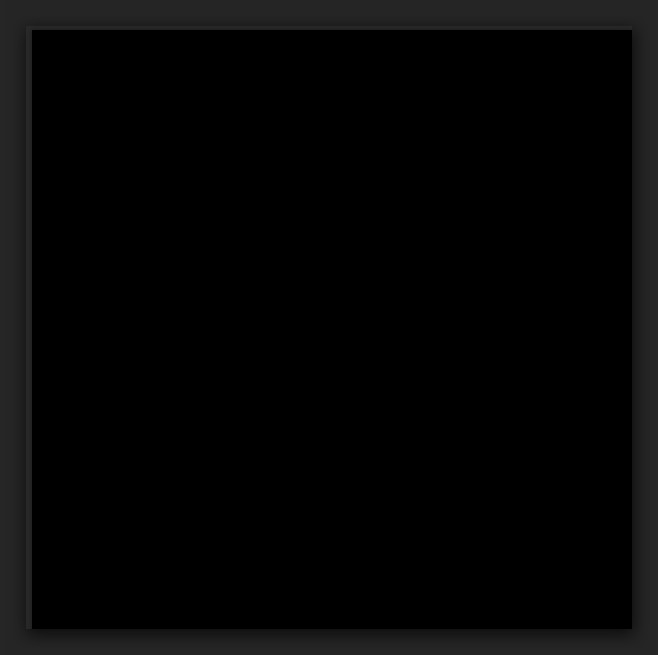
[table]Создаем новый слой[/table]
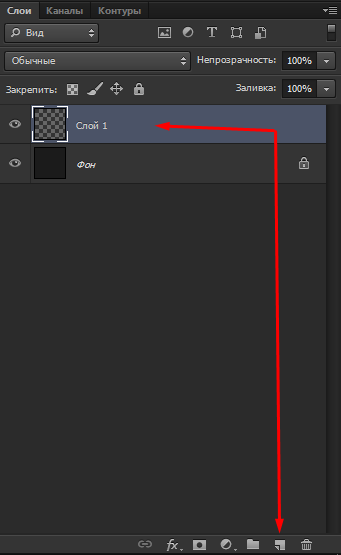
[table]Меняем цвет переднего плана на тот, каким хотим сделать нашу первую линию.[/table]
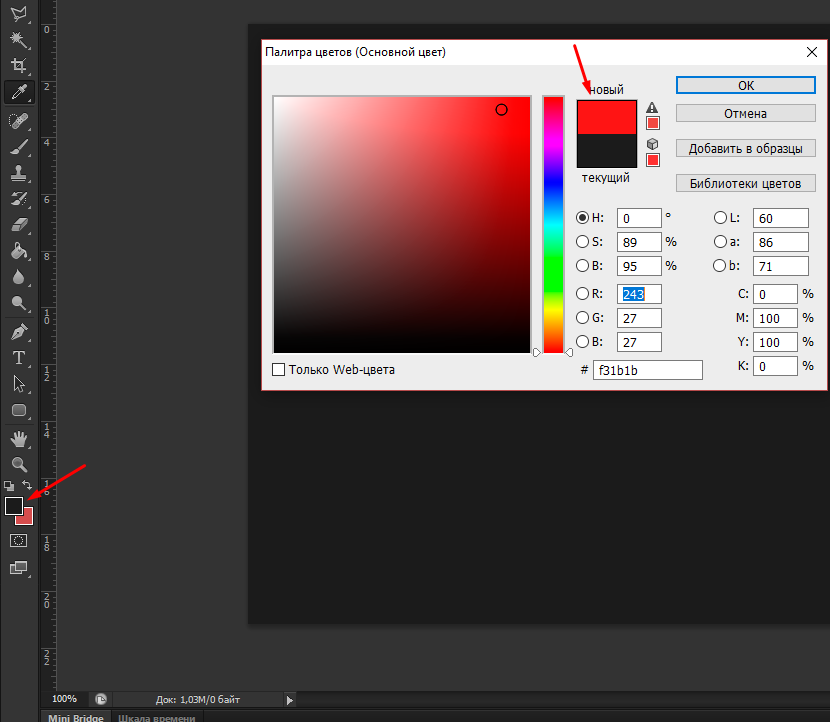
[table]Активируем инструмент кисть[/table]
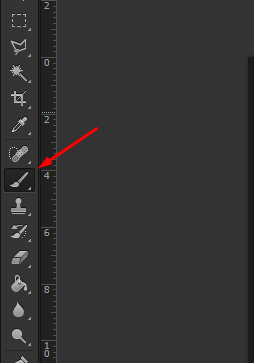
[table]Выбираем основные кисти, нам понадобится жесткая кисть в 3 пикселя[/table]
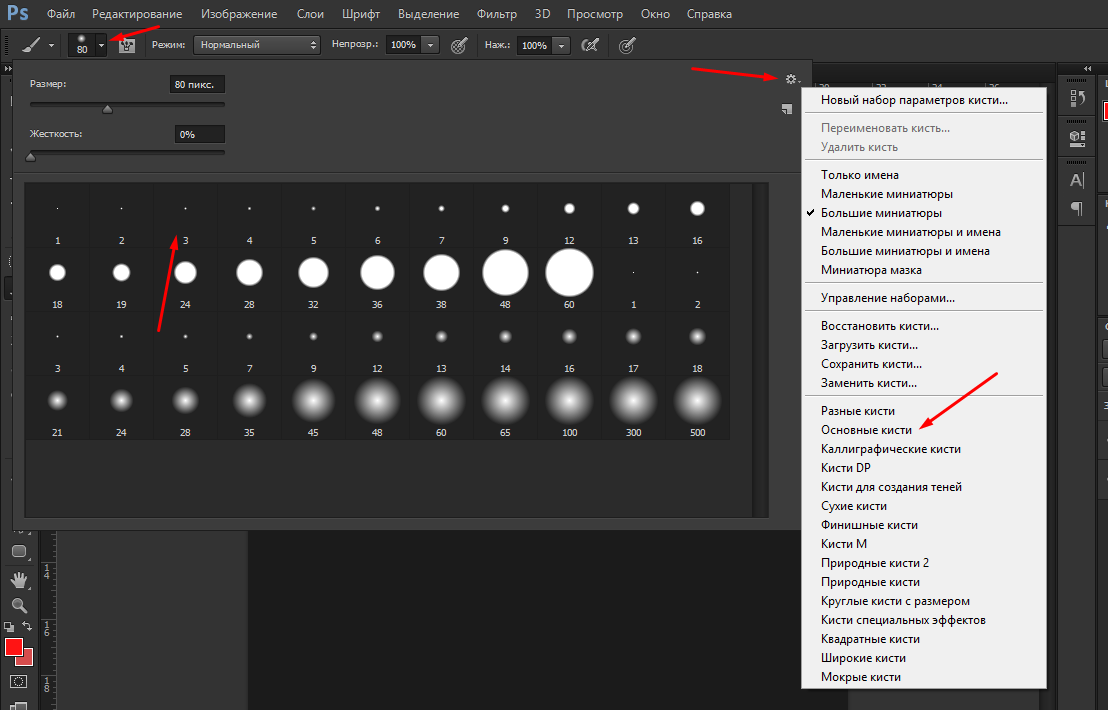
[table]Рисуем на новом слое прямую линию, ставим точку, зажимаем Shift и ставим вторую точку, где будет конец линии, линия получится прямая[/table]
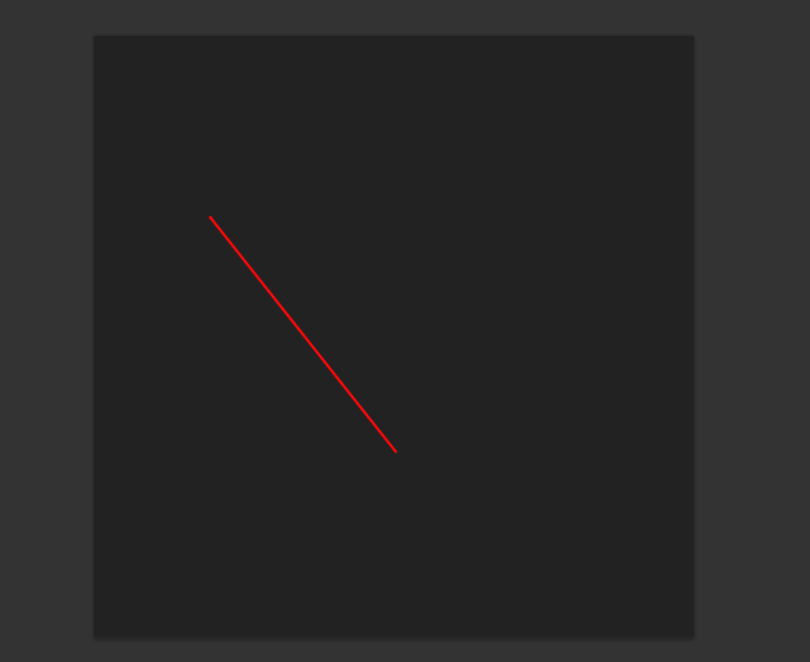
[table]Инструмент ластик с мягкими краями, размер 300 пискелей, больше ничего не меняем и кликаем, примерно вот так[/table]
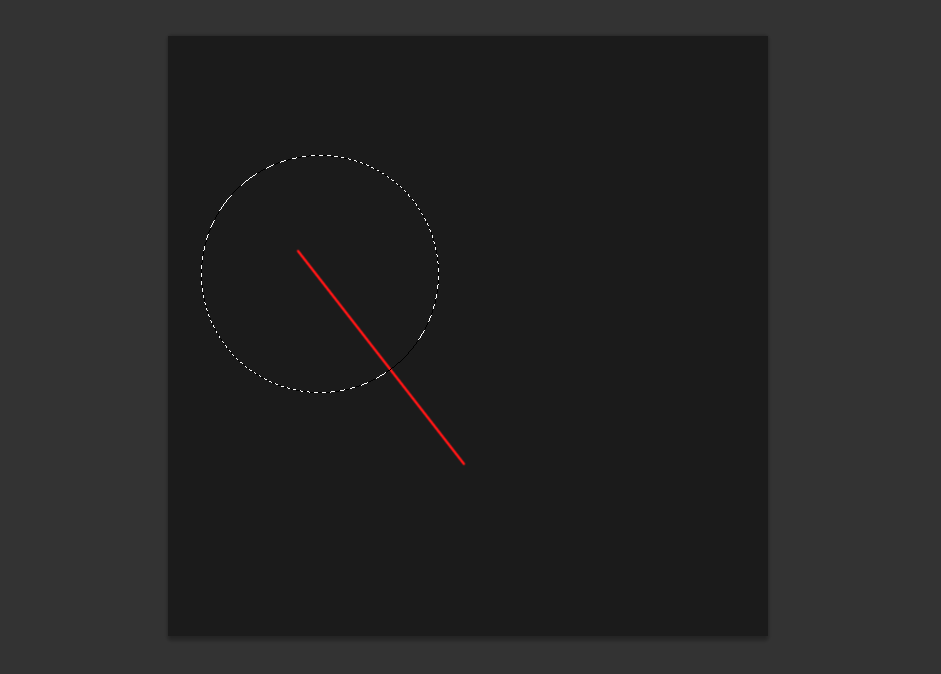
[table]Получается у нас уже такая линия[/table]
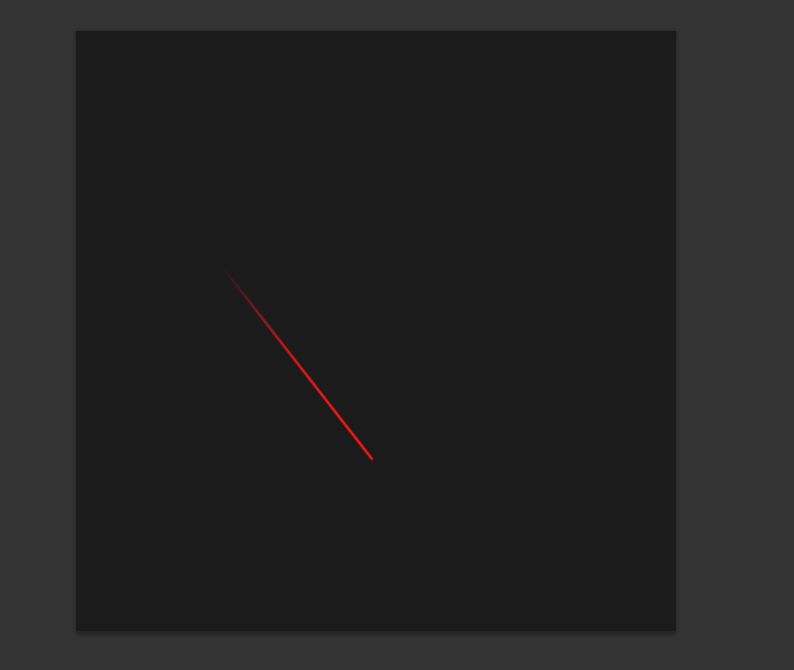
[table]Пару раз продублируем слой с линией, чтоб она стала поярче, выделяем слои с линией и объединяем их, слой с фоном не трогаем[/table]
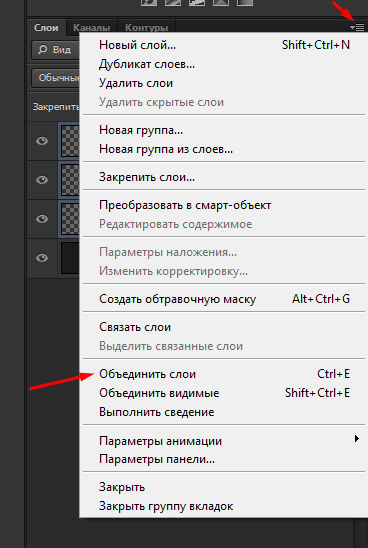
[table]Применим деформацию ( Редактирование - Трансформирование - Деформация) И загибаем нашу линию как пожелаем[/table]
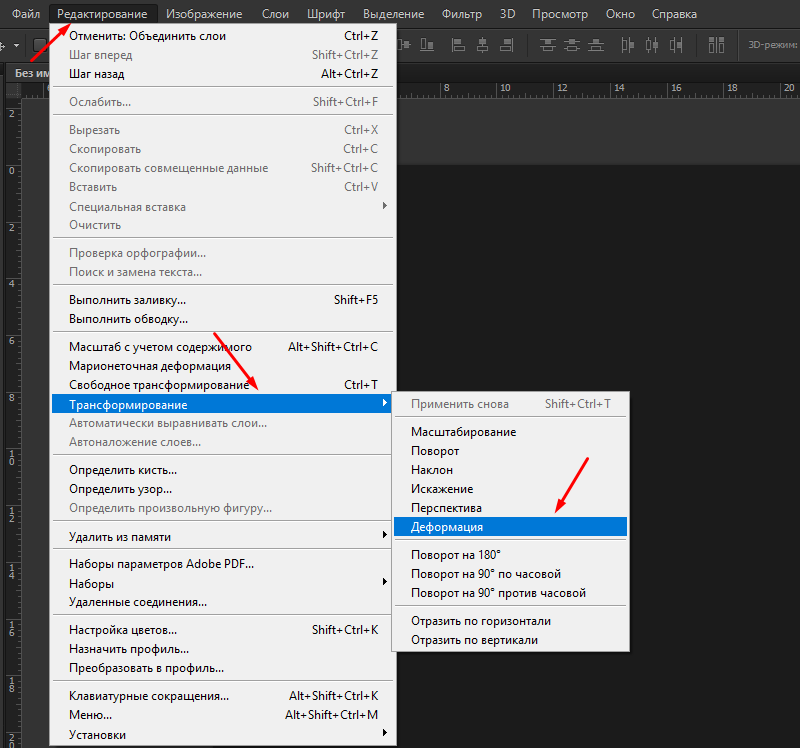
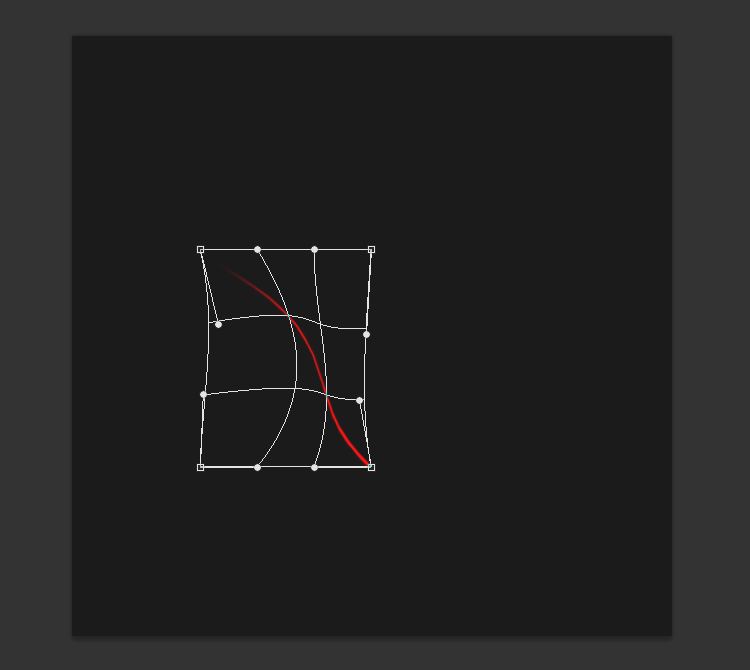
[table]Теперь нарисуем светящийся кончик.
Создаем новый слой, берем мягкую круглую кисть, цвет белый, размер 28 пикселей[/table]
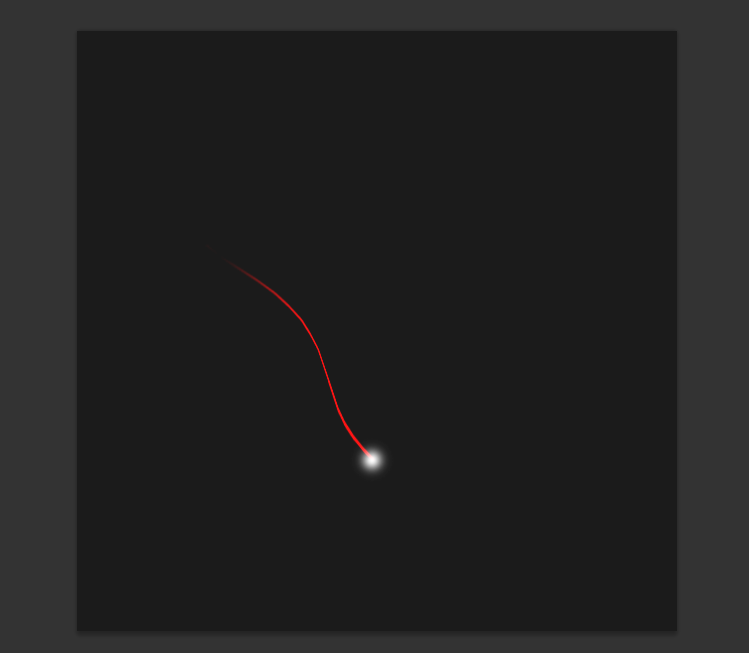
[table]Снова применяем деформацию, примерно так[/table]
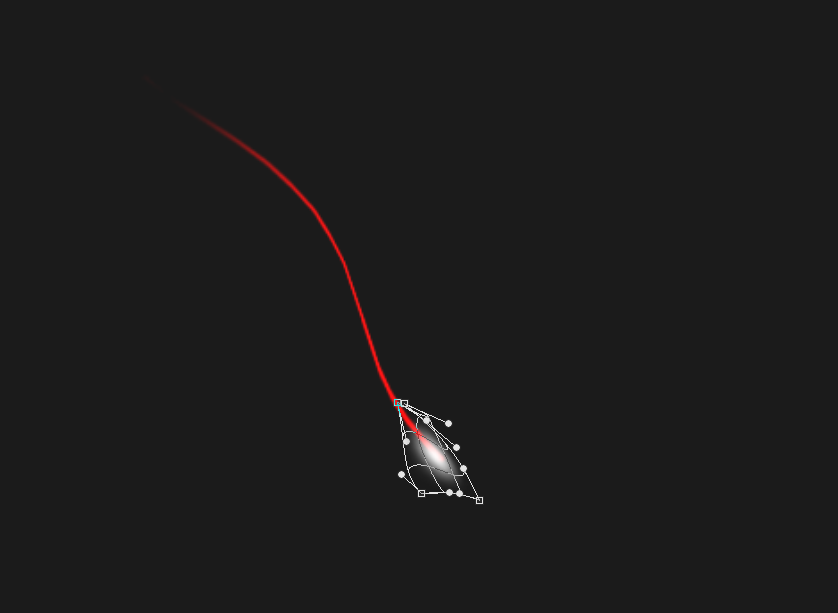
[table]Объединяем слой с линией и теперь придадим линии свечение[/table]
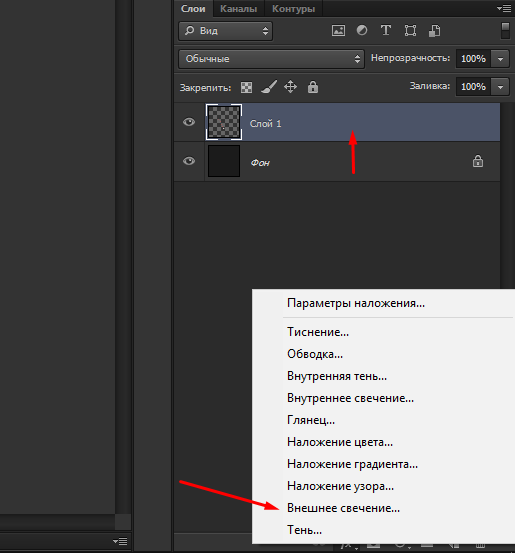
[table]Цвет свечения выбираем примерно такой же как сама линия[/table]
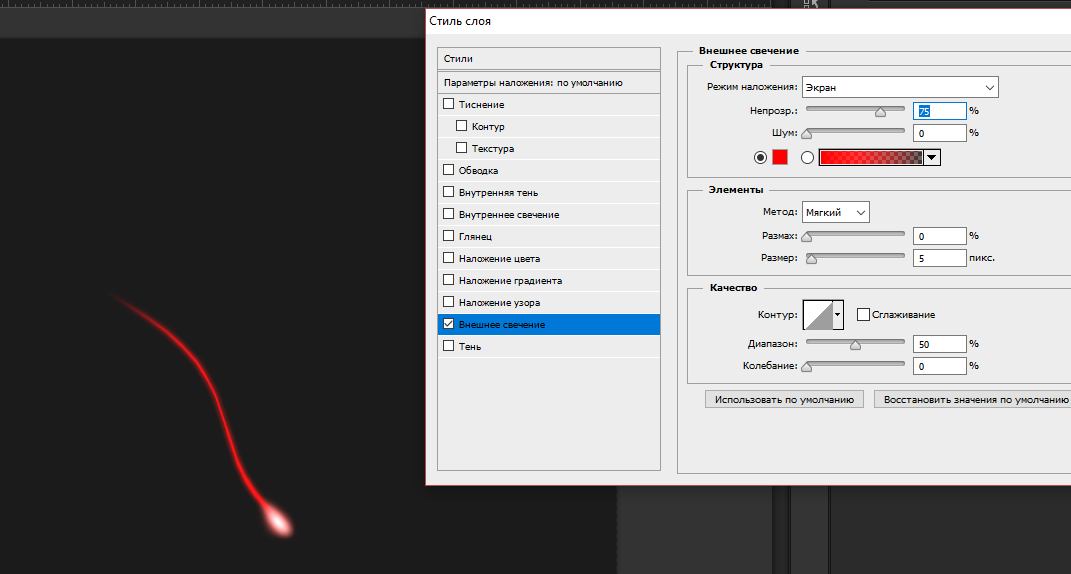
[table]Таким же образом можно сделать и линии другим цветом.
Если хотим на прозрачном фоне, то слой с фоном отключаем и сохраняем в формате PNG[/table]
Дизайнер живёт своей профессией, делая из хаоса порядок.
|
| |
Дата: Понедельник, 04.09.2017, 10:19 | Сообщение # 2 |
Так же при помощи данного урока можно рисовать свои лайты которые потом можно использовать в оформлении различных работ. 
Дизайнер живёт своей профессией, делая из хаоса порядок.
|
| |
Дата: Вторник, 05.09.2017, 19:47 | Сообщение # 3 |
Спасибо,пригодится как нибудь  сделай какие нибудь уроки например как сделать анимацию сделай какие нибудь уроки например как сделать анимацию 
|
| |
Дата: Вторник, 05.09.2017, 22:03 | Сообщение # 4
| |
Дата: Среда, 06.09.2017, 18:04 | Сообщение # 5
Старый знакомый Mir-Devil
|
Класс 
|
| |
Дата: Понедельник, 11.09.2017, 18:59 | Сообщение # 6 |
Рад что вам понравился урок. В ближайшее время буду выкладывать новые уроки  
Дизайнер живёт своей профессией, делая из хаоса порядок.
|
| |
Дата: Понедельник, 11.09.2017, 21:30 | Сообщение # 7 |
Спасибо за урок 
|
| |